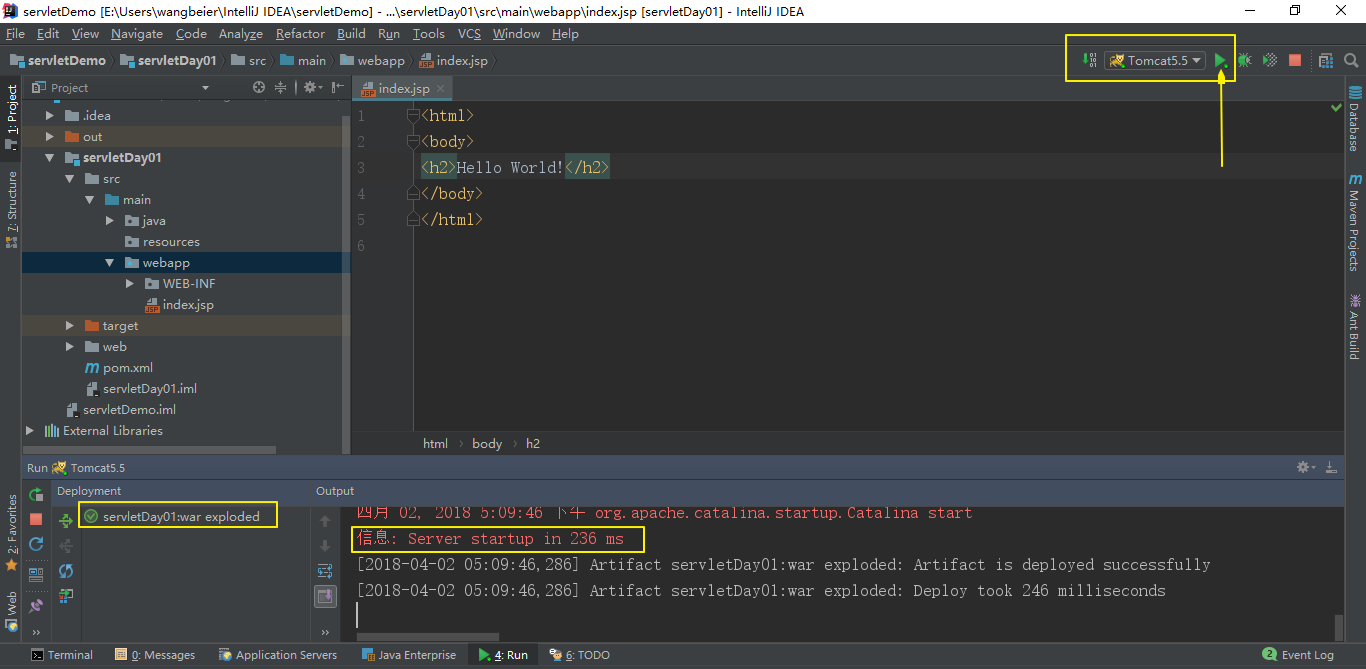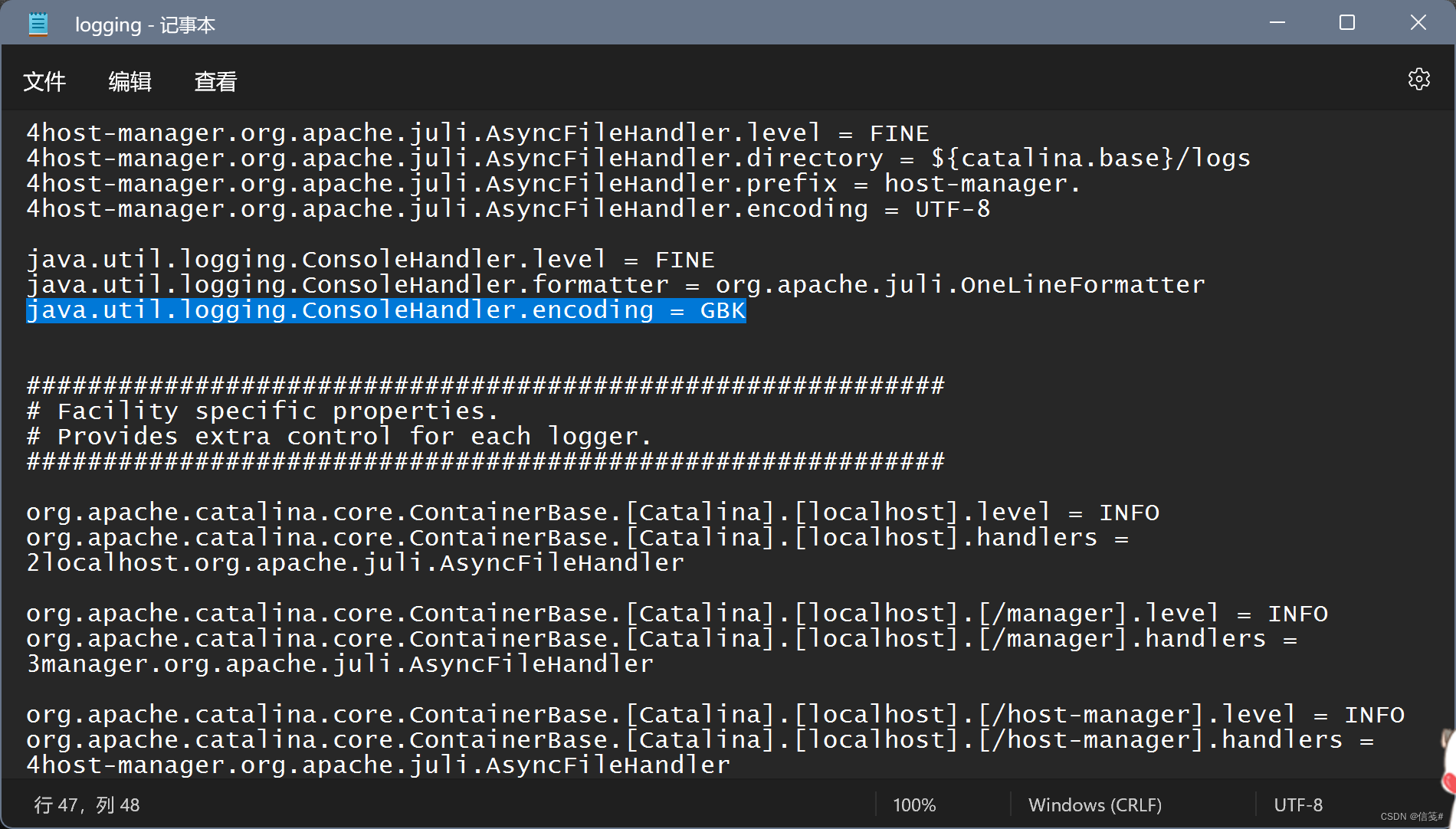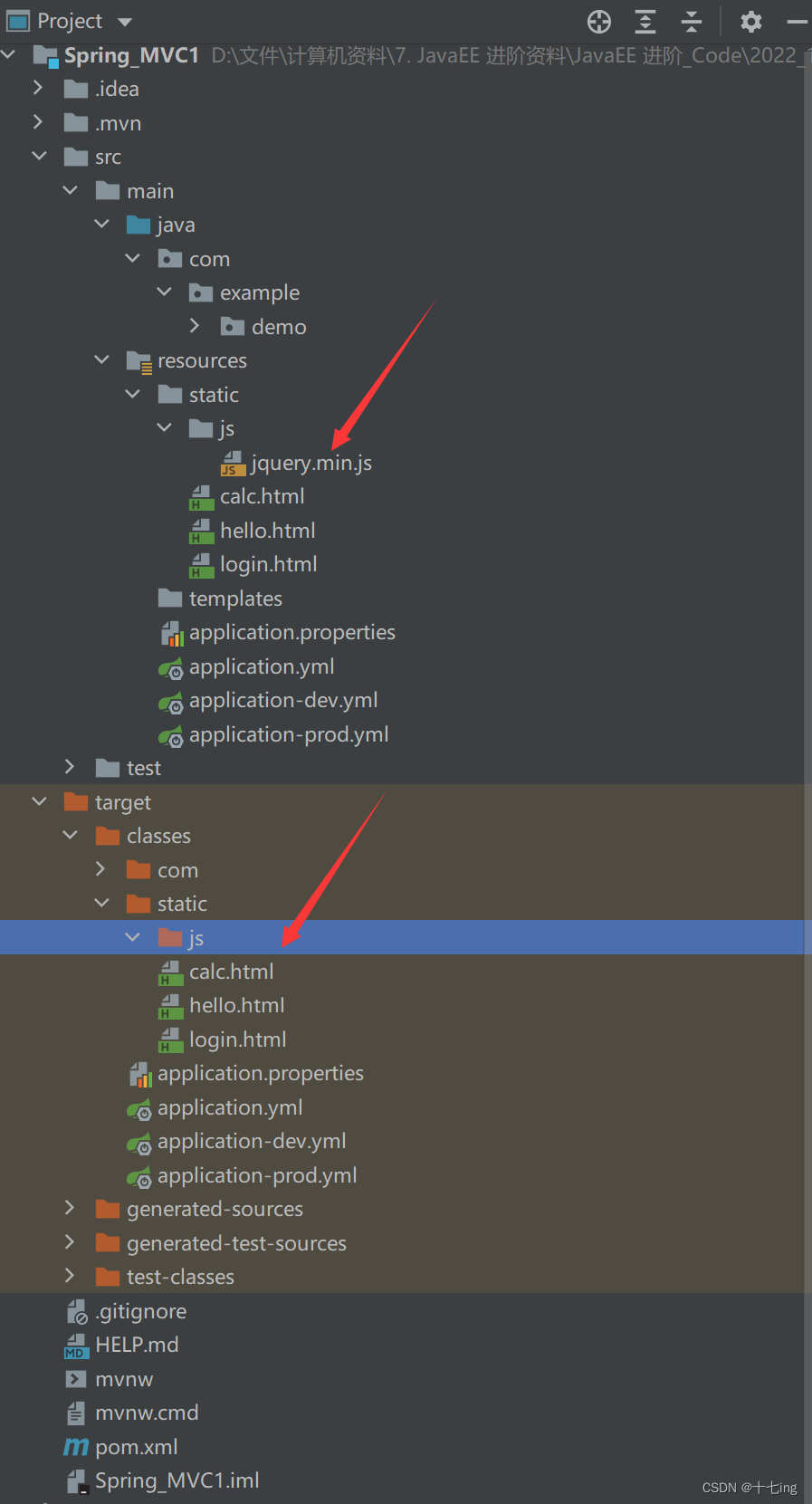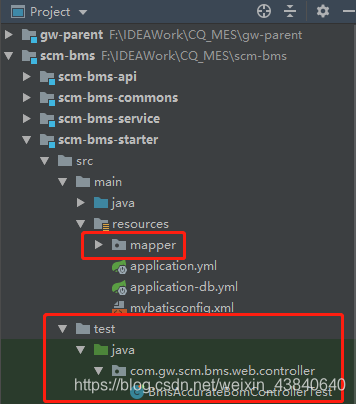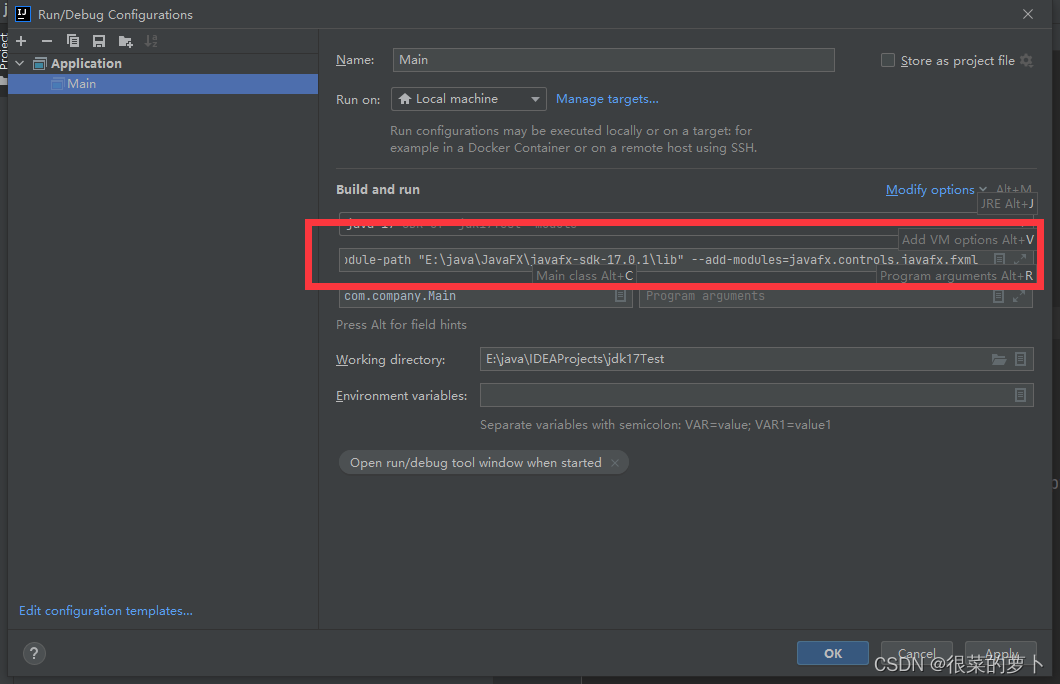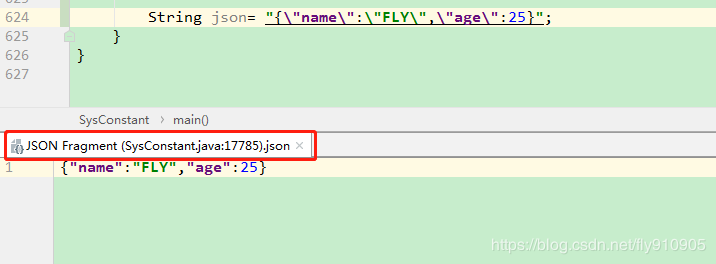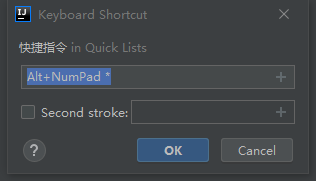IDEA配置Maven:
参考视频教程:https://www.bilibili.com/video/BV1Qf4y1T7Hx?p=45
总体流程预览:
- 创建一个空的项目
- IDEA配置Maven环境
- Maven 坐标详解
- IDEA创建Maven项目
- IDEA导入Maven项目
- maven Helper插件
- 依赖管理
1.创建一个空的项目
File—>New—>Project—>Empty Project–>Next–>输入项目名称(例如:Maven_case)—>Finsh
1.1File—>New—>Project
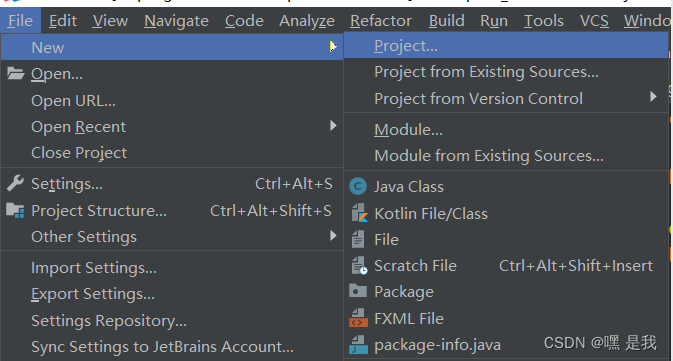
1.2 Empty Project–>Next
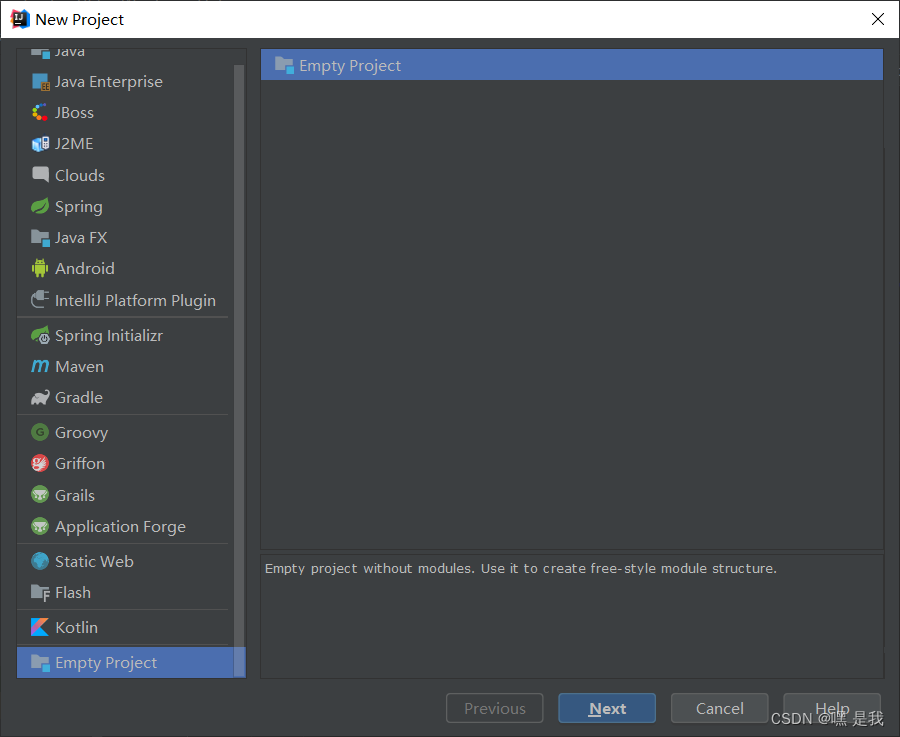
1.3 输入项目名称(例如:Maven_case)—>Finsh
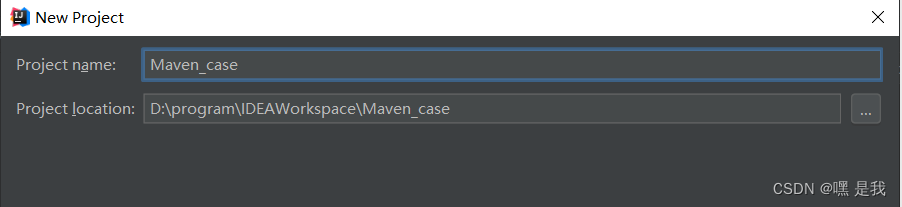
2. IDEA配置Maven环境
2.1搜索 maven
File --> Settings–>搜索 maven
可以看到:IDEA中内置已经有一个自己的maven(默认使用自己的)
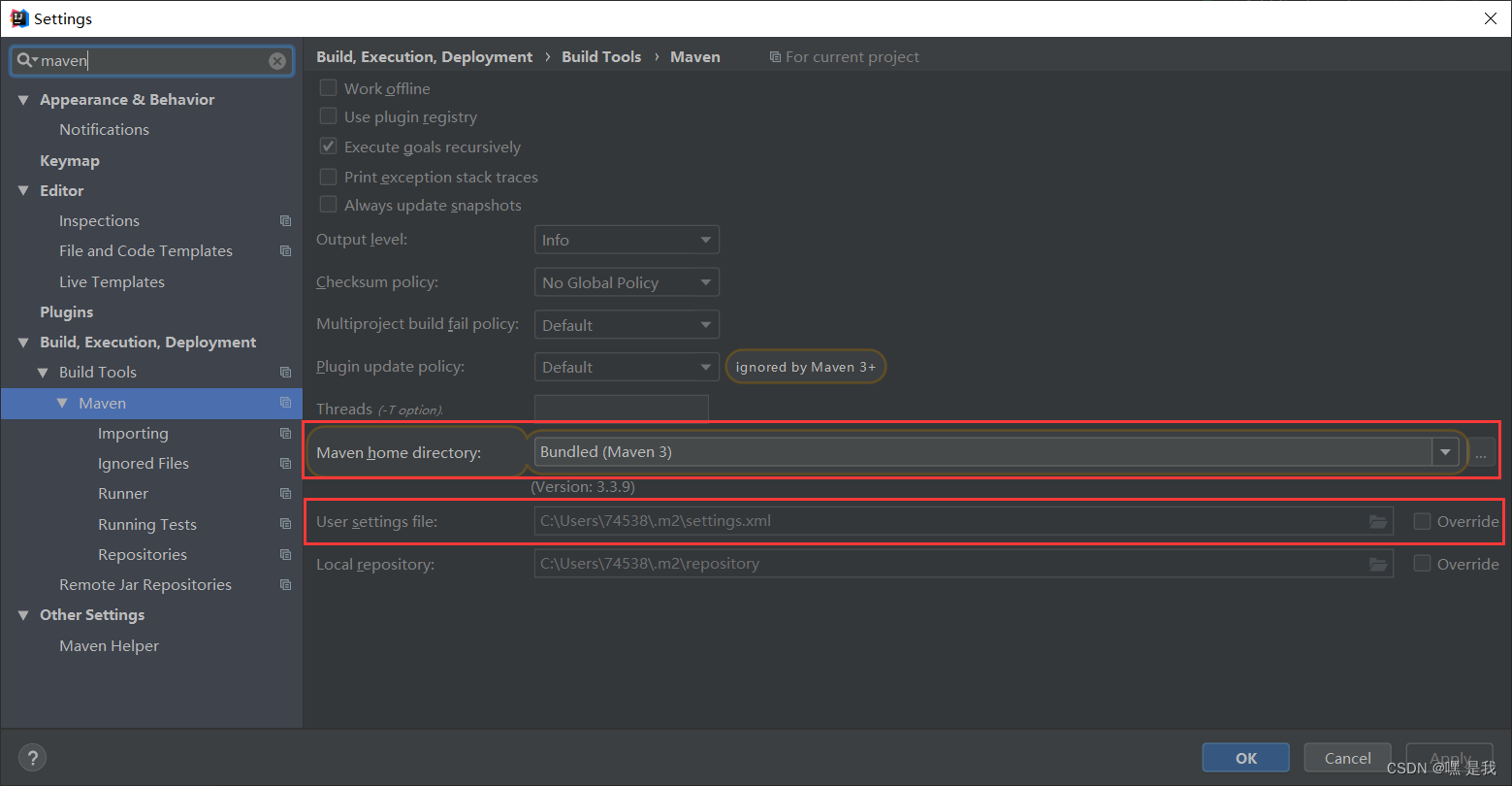
2.2.设置IDEA使用本地安装的Maven,并修改配置文件路径
Maven home directory:点击修改找到自己的maven路径
User settings file: maven目录/conf/settings.xml 文件
注意:要勾选override才可以浏览编辑文件
修改成功后点击Apply—>OK
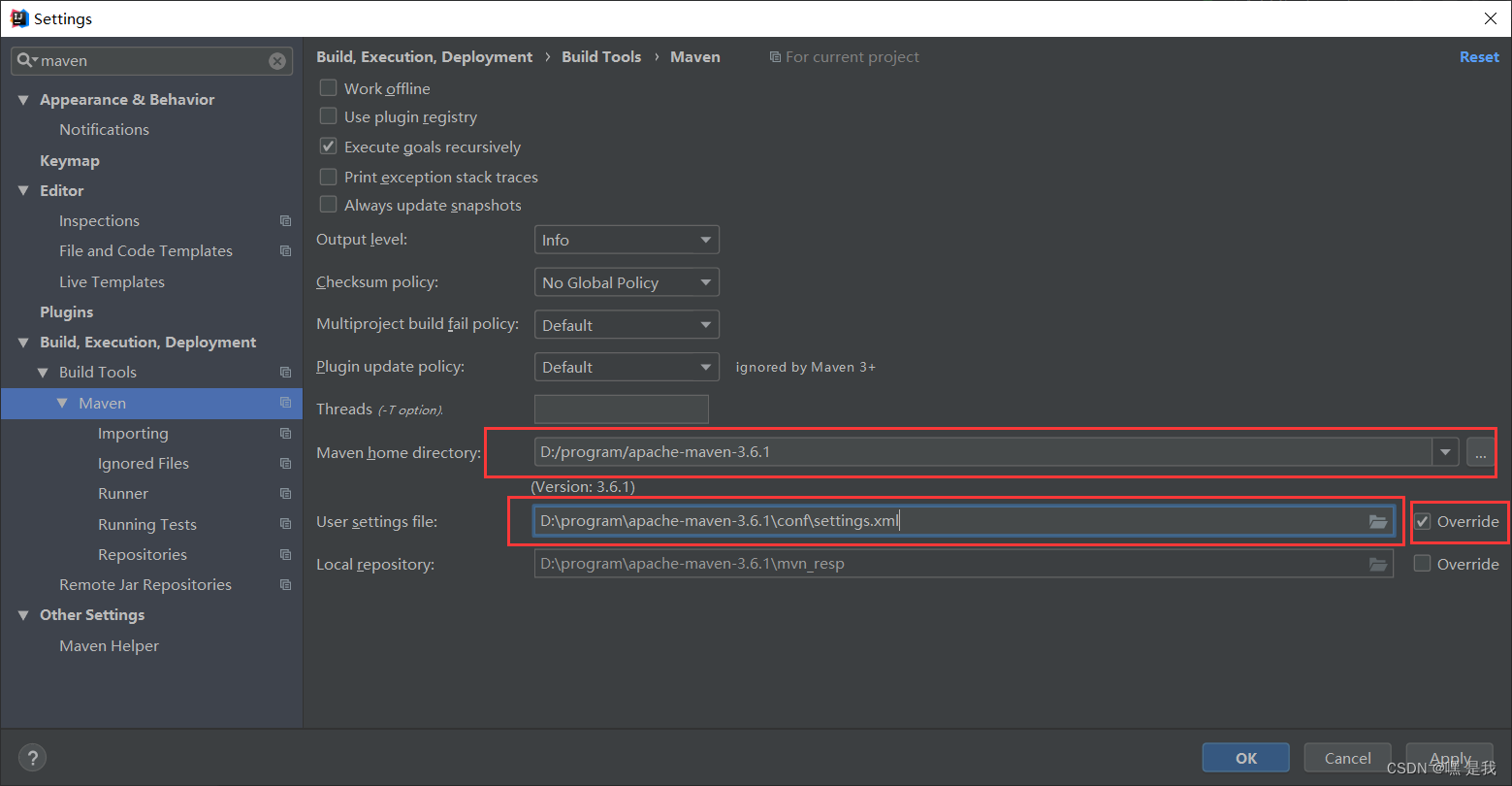
2.3配置JRE(不配置可能会报错)
File—>settings—>Maven—>Runner---->JRE 设置为自己得版本
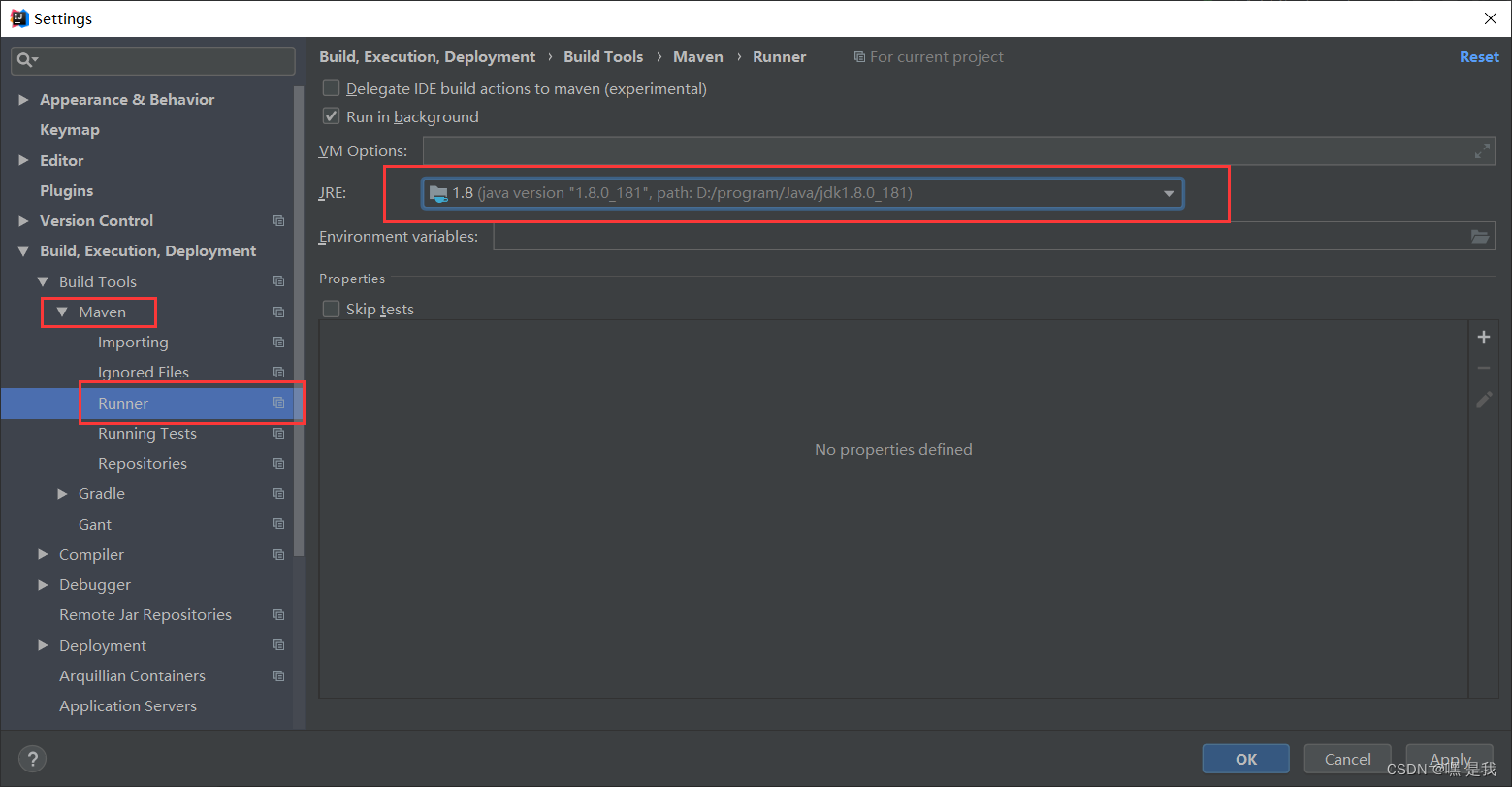
配置完成
3. Maven 坐标详解
什么是坐标?
- Maven 中的坐标是资源的唯一标识
- 使用坐标来定义项目或引入项目中需要的依赖
Maven 坐标主要组成
- groupId:定义当前Maven项目隶属组织名称(通常是域名反写,例如:com.itheima)
- artifactId:定义当前Maven项目名称(通常是模块名称,例如 order-service、goods-service)
- version:定义当前项目版本号
如下图就是使用坐标表示一个项目:
4. IDEA创建Maven项目
4.1新建模块
1.点击按钮创建模块---->Modules—>+号---->New Module—>Maven—>Next

2.Maven—>Next
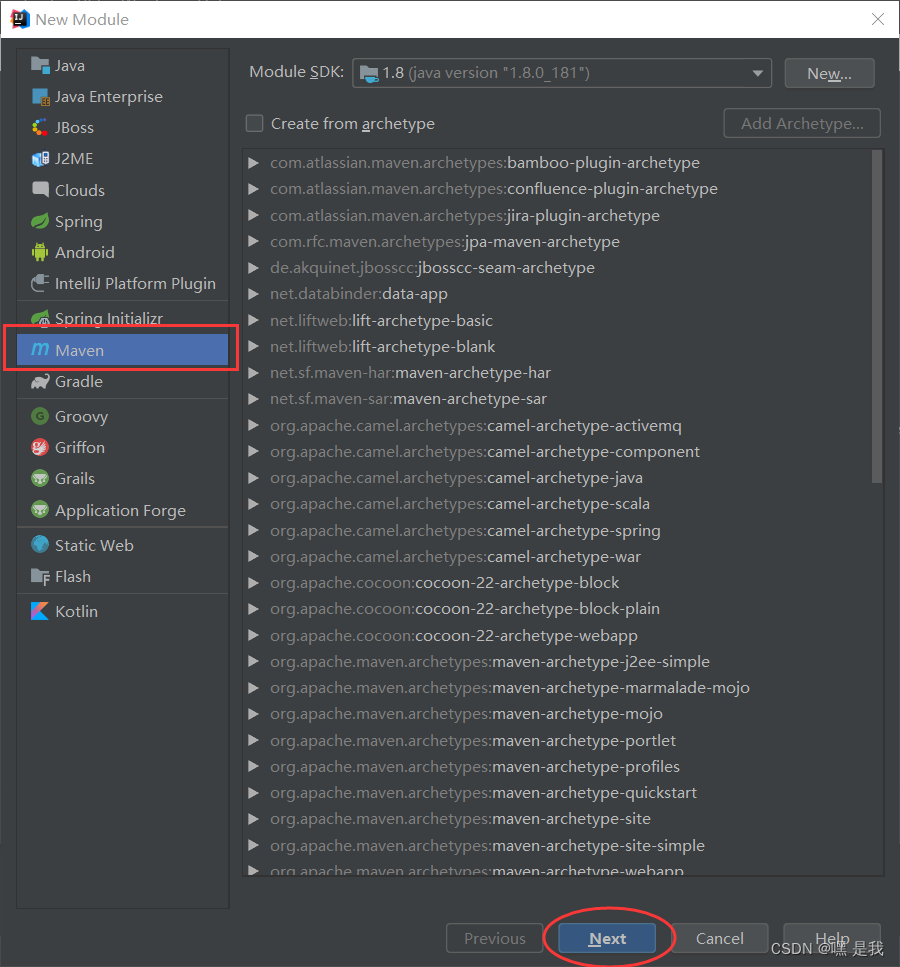
3.设置GroupId和ArtifactId
GroupId: 定义当前Maven项目隶属组织名称, 例如com.itheima
artifactId: 定义当前Maven项目名称例如maven_demo
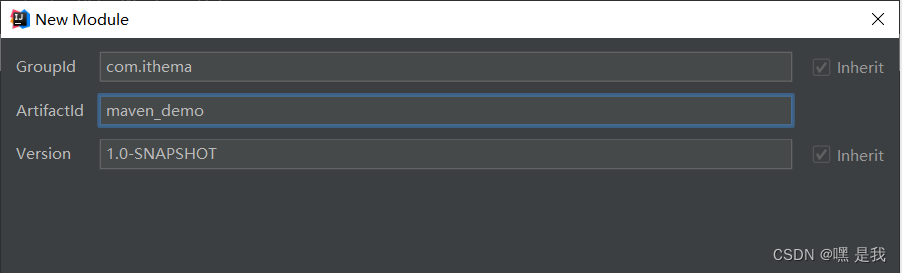
设置完成后—>Next---->Finsh—>Apply---->OK(一直下一步即可)
4.2补全缺失的目录结构(如果要用到test方法)
1.test目录下面少了一个resources文件
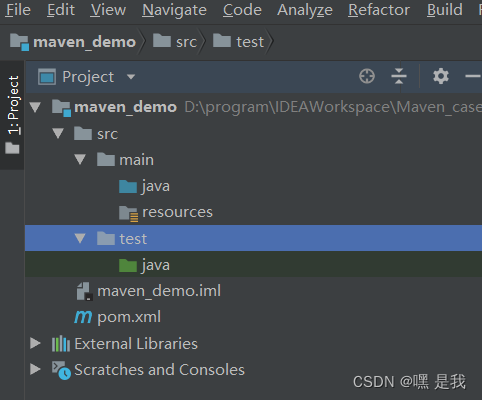
2.新建一个resources文件夹:
右键—>New---->Directory---->输入resources
3.改变文件夹的属性
右键resources文件---->Mark Directory as---->Test Resources Root
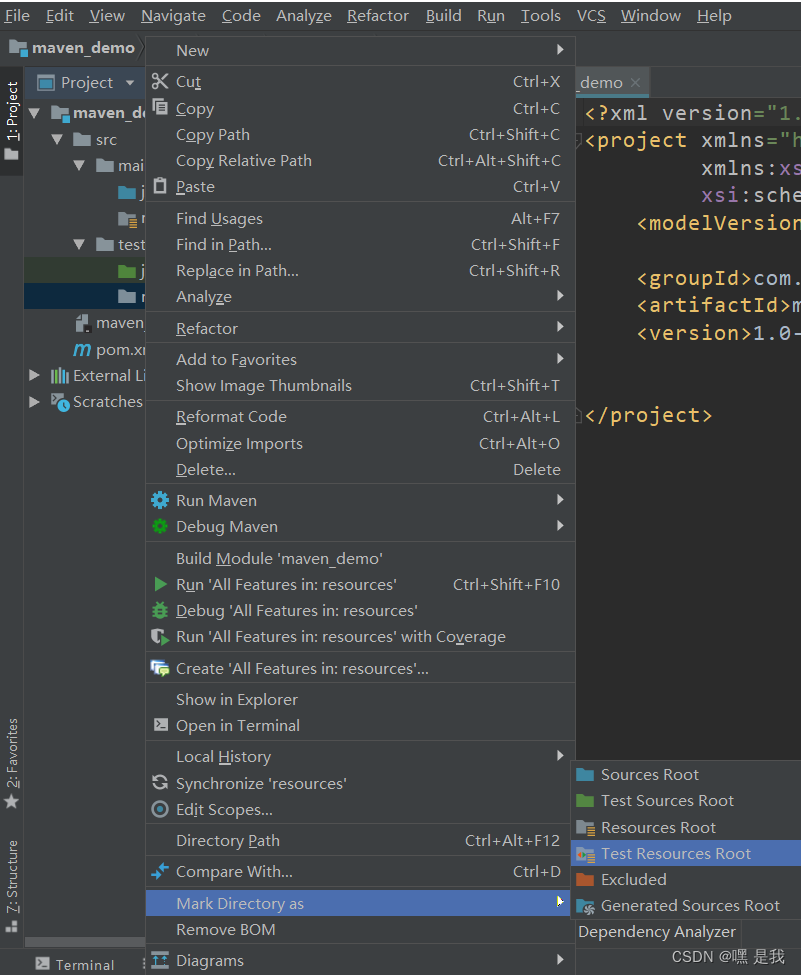
到这里一个完整maven项目就创建好了
5. IDEA导入Maven项目
5.1 将maven移动到自己得idea工作空间中
例:maven-project

5.2 导入maven项目
点击右侧maven project---->点击+号—>找到要导入的maven项目—>找到该maven项目的pom.xml文件双击即可完成导入
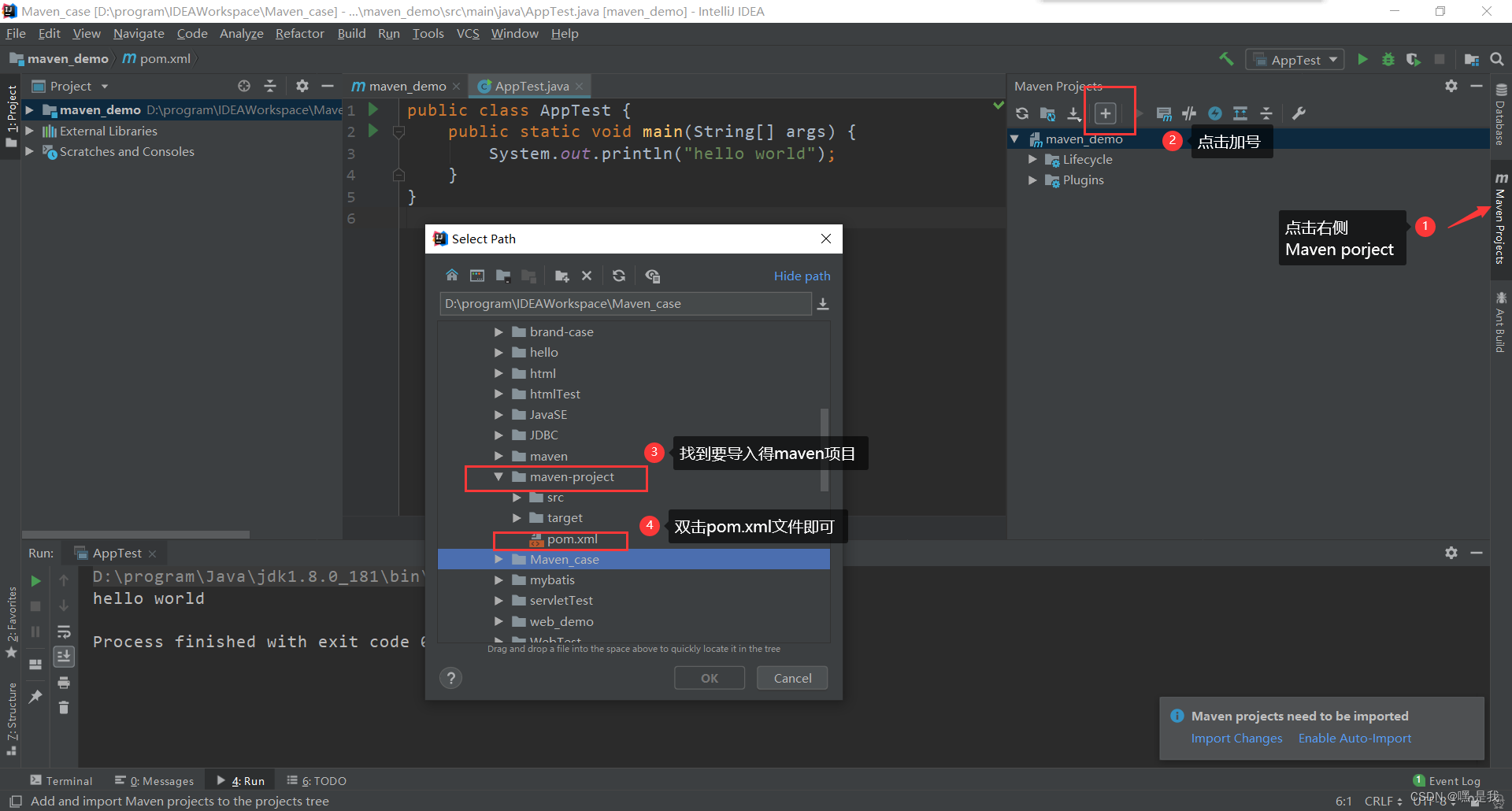
注意: 如果右侧看不到maven project的标志
则执行一下操作进行显示:(如果是IDEA 2018)
View---->Tool Buttons(确保是打勾)
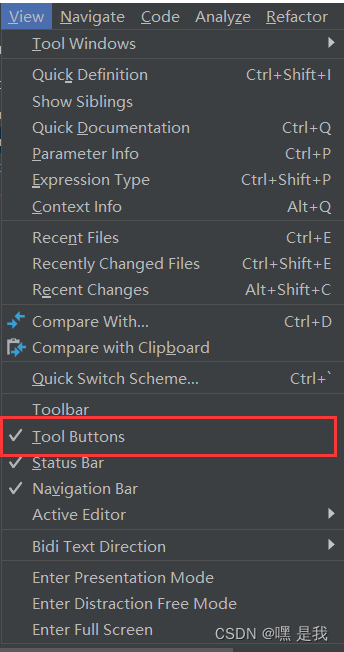
本人学习java整合笔记, 如有错误欢迎交流和指正